Microsoft Office affiche la liste des fichiers recommandés sous l’onglet Fichier ou la page de démarrage de Word, Excel ou PowerPoint sur Windows. Cette liste vous permet de suivre le travail qui vous entoure et d’accéder rapidement aux fichiers avec l’activité que vous appréciez le plus, comme les modifications, les mentions, les commentaires des personnes avec lesquelles vous interagissez.
Cette fonctionnalité utilise le Machine Learning pour prédire les fichiers sur lesquels vous êtes le plus susceptible de vouloir travailler et les présente sous la forme d’un ensemble de cartes parmi lesquelles vous pouvez choisir. Seuls les fichiers auxquels vous avez accès dans OneDrive ou SharePoint sont suggérés.

Pour chaque fichier recommandé, vous verrez une carte avec une miniature du fichier, des informations sur le type d’activité qui s’est produite avec ce fichier et le moment où cette activité s’est produite.
Vous pouvez effectuer deux opérations pour ajuster la façon dont les fichiers recommandés s’affichent pour vous.
Supprimer un fichier de la liste
Important : Cela ne supprime pas le fichier de votre système, il le supprime simplement de la liste recommandée.
Pour le fichier que vous souhaitez supprimer :
-
Pointez sur la carte du fichier à supprimer.
-
Sélectionnez le bouton Plus d’options

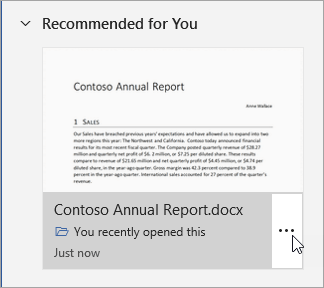
-
Sélectionnez Supprimer de la liste.
Office remplacera la carte par une carte pour le fichier le mieux recommandé suivant.
Réduire la section Recommandée
La section recommandée s’affiche développée par défaut. Vous pouvez choisir de réduire (ou de développer à nouveau) cette section en cliquant sur la flèche à gauche du titre de la section « Recommandé pour vous ».
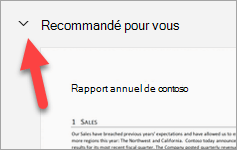
Le bouton est un bouton bascule. Par conséquent, si vous cliquez dessus, la section s’effondre et, si vous cliquez à nouveau dessus, elle se développe à nouveau.
Voir aussi
Collaborer avec d’autres personnes
Une expérience de partage plus simple dans OneDrive Entreprise










